edge浏览器无法连接网络的解决办法 edge浏览器无法联网怎么解决
更新时间:2023-08-30 11:47:01作者:run
edge浏览器无法连接网络的解决办法,如今浏览器已经成为人们日常上网的必备工具之一,有时我们可能会遇到一些困扰,比如使用Edge浏览器时无法连接网络的问题。面对这种情况,在本文中,将介绍edge浏览器无法联网怎么解决,以帮助我们更好地使用这款浏览器。
解决方法:
1、进入edge浏览器,点击右上角三个点依次打开“更多工具—>使用Internet explorer打开”。
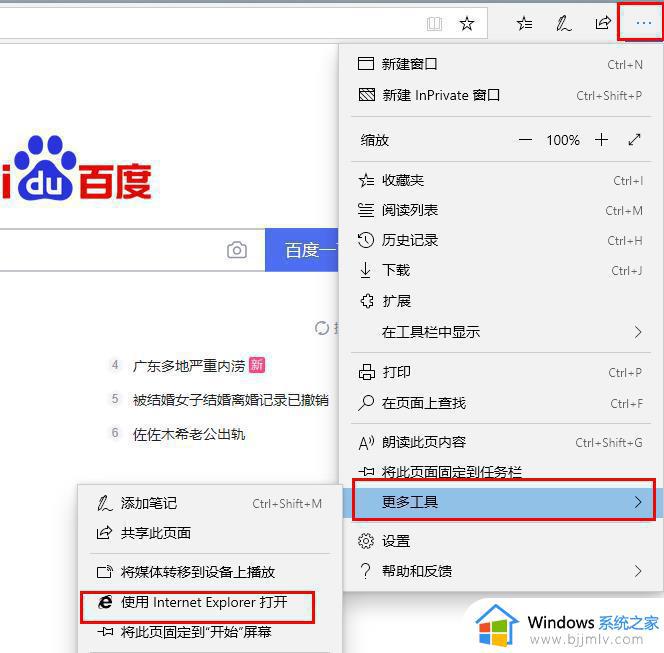
2、在ie浏览器中点击右上角的齿轮设置,选择“Internet 选项”。
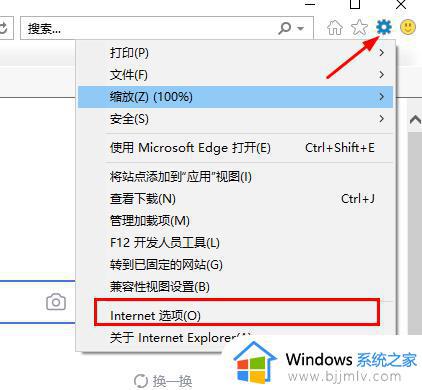
3、选择“连接”,下拉点击“局域网设置”。
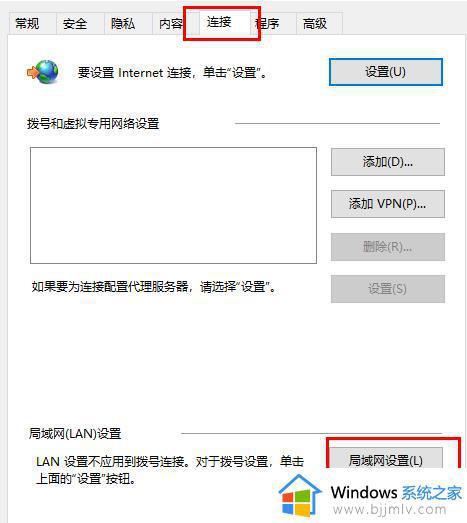
4、勾选“自动检测设置”,点击“确定”即可。
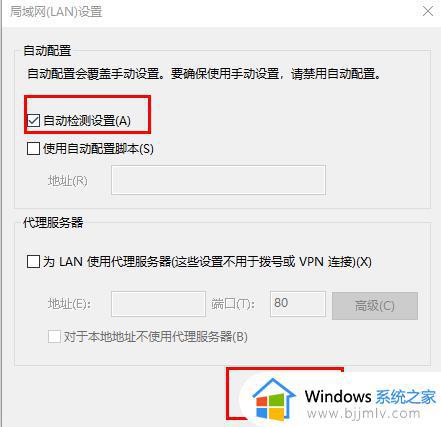
以上是edge浏览器无法连接网络的解决办法的所有内容,如果您不理解,请按照本文提供的方法进行操作,希望这篇文章能够对您有所帮助。
edge浏览器无法连接网络的解决办法 edge浏览器无法联网怎么解决相关教程
- edge浏览器连不上网为什么 edge浏览器连不上网络如何解决
- 电脑无法打开浏览器但是网络能用怎么回事 网络连接正常但浏览器无法打开网页解决办法
- edge浏览器闪退解决方法 edge浏览器打开后闪退怎么办
- Edge浏览器无法安装扩展程序怎么办 解决Edge浏览器无法安装扩展程序的问题
- 浏览器不能上网怎么回事 浏览器无法上网的解决教程
- edge浏览器无痕模式怎么打开 edge浏览器如何开启无痕浏览
- edge浏览器网页翻译功能在哪 微软edge浏览器怎么翻译网页
- edge浏览器bing搜索无反应怎么办 edge浏览器bing搜索无法使用如何解决
- edge浏览器打不开网页怎么回事 edge浏览器打开不了网页如何解决
- edge打开网页乱码怎么办 edge浏览器显示乱码如何解决
- 惠普新电脑只有c盘没有d盘怎么办 惠普电脑只有一个C盘,如何分D盘
- 惠普电脑无法启动windows怎么办?惠普电脑无法启动系统如何 处理
- host在哪个文件夹里面 电脑hosts文件夹位置介绍
- word目录怎么生成 word目录自动生成步骤
- 惠普键盘win键怎么解锁 惠普键盘win键锁了按什么解锁
- 火绒驱动版本不匹配重启没用怎么办 火绒驱动版本不匹配重启依旧不匹配如何处理
电脑教程推荐
win10系统推荐